Инсталляция игр на компьютере может стать настоящей головной болью, особенно если у вас есть только образ игры на диске. Но не стоит отчаиваться! В этой подробной инструкции мы расскажем, как правильно установить игру из образа диска, чтобы вскоре насладиться захватывающим игровым процессом.
Первым шагом к установке игры из образа диска является создание виртуального привода на вашем компьютере. Для этого можно воспользоваться программами-эмуляторами, такими как Daemon Tools или Alcohol 120%. Установите выбранное программное обеспечение на компьютер, а затем запустите его.
После успешной установки эмулятора приступаем к монтированию образа диска. Для этого откройте программу и выберите пункт "Монтировать образ диска" или аналогичный в вашем эмуляторе. Затем найдите на компьютере файл образа игры и выберите его для монтирования. В результате виртуальный привод будет содержать все файлы и папки, присутствующие на диске.
Теперь, когда образ диска успешно примонтирован, приступаем к процессу установки игры. В большинстве случаев, после монтирования образа диска автоматически запустится установочная программа игры. Если этого не произошло, найдите в виртуальном приводе файл "setup.exe" или аналогичный, и запустите его двойным щелчком мыши. Следуйте инструкциям на экране и выбирайте нужные опции для установки игры.
Выбор и загрузка образа диска
Перед тем, как установить игру из образа диска, необходимо выбрать и загрузить сам образ. Образ диска представляет собой файл с расширением .iso или .bin/.cue, который содержит все данные игры. Вот несколько способов, как можно получить образ диска:
| Способ | Описание |
|---|---|
| 1 | Загрузить образ диска с официального сайта разработчика или издателя игры. Для этого необходимо найти страницу загрузки игры на сайте и следовать инструкциям по скачиванию. Обычно образ диска предоставляется в виде архива, который нужно распаковать после загрузки. |
| 2 | Использовать торрент-клиент для загрузки образа диска. В интернете можно найти множество торрент-трекеров, на которых распространяются образы дисков. Для этого способа необходимо установить торрент-клиент на свой компьютер и найти нужный образ диска на торрент-трекере. После скачивания образа можно приступать к установке игры. |
| 3 | Воспользоваться программой для создания образов дисков. Если у вас есть оригинальный диск игры, вы можете использовать программу для создания образа диска. Одним из популярных инструментов для этой цели является программа Daemon Tools. После создания образа диска, его можно загрузить и установить игру. |
Не забывайте проверять образы дисков на наличие вирусов перед их загрузкой и установкой. Для этого можно воспользоваться антивирусными программами или сервисами онлайн-проверки файлов.
Создание виртуального диска и монтирование образа
Шаг 1: Начните с создания виртуального диска, на котором будет располагаться образ игры. Для этого воспользуйтесь специальными программами, такими как DAEMON Tools, Alcohol 120% или PowerISO. Установите одну из этих программ и следуйте инструкциям для создания виртуального диска.
Шаг 2: Загрузите образ игры, который вы хотите установить. Образ может быть представлен в виде файла с расширением .iso, .bin, .cue и т.д. Обычно образ игры можно скачать из интернета, найти на физическом диске или создать самостоятельно.
Шаг 3: Откройте программу, которую вы использовали для создания виртуального диска. В программе найдите опцию "Монтировать образ" или подобную ей. Нажмите на неё и выберите образ игры, который вы загрузили.
Шаг 4: Виртуальный диск будет автоматически монтироваться, и вы сможете увидеть его в списке доступных устройств на компьютере. Обычно он отображается как дополнительный диск с новой буквой (например, E:).
Шаг 5: Теперь вы можете приступить к установке игры. Запустите файл установки, который находится на виртуальном диске, и следуйте указаниям мастера установки. Обычно это простой процесс, который включает в себя выбор директории установки и нажатие на кнопку "Установить".
Шаг 6: После завершения установки игра будет готова к запуску. Если требуется, перезагрузите компьютер и запустите игру с ярлыка на рабочем столе или в меню "Пуск". Теперь вы можете насладиться игрой, установленной из образа диска.
Установка игры из образа диска может быть достаточно простым процессом, если вы следуете указанным выше шагам. Однако, убедитесь, что у вас есть все необходимые права доступа и программы для создания виртуального диска и монтирования образов. И помните, что пиратские копии игр являются незаконными и нарушают авторские права.
Запуск установки и установка игры
После того, как вы создали виртуальный диск и загрузили образ игры в программу эмуляции, можно приступить к установке.
1. Найдите виртуальный диск с образом игры в списке доступных устройств. Он должен иметь ту же название, что и ваш образ диска.
2. Щелкните правой кнопкой мыши по виртуальному диску и выберите пункт "Монтировать" или "Открыть".
После этого содержимое образа диска будет доступно, как будто это физический диск.
3. Запустите файл, который обычно называется "Setup.exe" или "Install.exe". Чтобы найти его, откройте образ диска и перейдите в папку с установщиком.
4. Следуйте инструкциям на экране для установки игры. Обычно вам будет предложено выбрать папку, в которую игра будет установлена, а также указать другие настройки, например, язык или компоненты, которые вы хотите установить.
5. После завершения процесса установки, вы можете запустить игру. Она будет доступна в меню "Пуск" или на рабочем столе, в зависимости от настроек установщика.
Если у вас возникнут проблемы во время установки, пожалуйста, обратитесь к инструкции, прилагаемой к игре, или посетите веб-сайт разработчика для получения дополнительной помощи.